Spotify es una de las plataformas de transmisión de música de audio más populares del mundo, como Apple Music y muchas más. Desde donde puedes escuchar toneladas de canciones y música. El equipo de Spotify ha trabajado muy duro para convertirla en la mejor plataforma de música al agregar las bibliotecas de música más antiguas a las últimas listas de reproducción de canciones.
En esta publicación, lo guiaremos para instalar el cliente de escritorio de Spotify en Ubuntu 20.04.
En el cliente de escritorio, tiene muchas más funciones y opciones que en la plataforma web. Puede pausar, reproducir, avanzar rápidamente y escuchar las siguientes canciones configurando los atajos de teclado y mucho más.
Instalación
Básicamente, hay dos formas diferentes de instalar Spotify en Ubuntu 20.04:
- A través de la tienda Snapcraft
- A través del repositorio APT proporcionado por Spotify
Instalar en pc Spotify de la tienda Snap en Ubuntu 20.04
La mejor y más rápida forma de instalar Spotify en cualquier sistema operativo basado en Linux es a través de Snap Store. Snap store permite instalar cualquier aplicación o software con un solo comando. Snap Store descarga e instala todas las bibliotecas dependientes necesarias para la aplicación como Spotify.
Paso 1: actualice el repositorio de paquetes APT
Primero, actualice el repositorio de paquetes APT del sistema para instalar los últimos paquetes disponibles.
actualización de $ sudo apt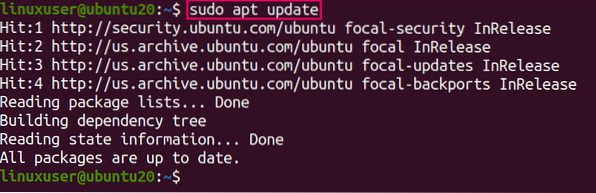
Paso 2: Instale Snap (si no está instalado)
Snap viene por defecto en Ubuntu 20.04, pero si no está instalado, en cualquier caso, instale el complemento escribiendo el siguiente comando:
$ sudo apt install snapd
Paso 3: instala Spotify
Después de la instalación de snap, escriba el siguiente comando para instalar el cliente de Spotify para ubuntu 20.04:
$ sudo snap instalar spotify
Se descargará e instalará en un par de minutos.

Paso 4: Ejecuta Spotify
Una vez que el cliente de escritorio de Spotify esté instalado, busque "Spotify" en el menú de aplicaciones.
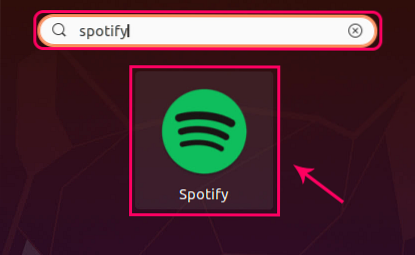
Haga clic en el icono "Spotify" del resultado de la búsqueda.
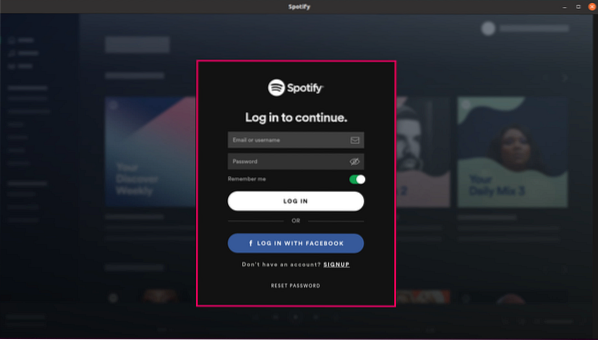
Aquí puede tener el aspecto limpio y elegante de Spotify en su sistema Ubuntu.
Inicie sesión con su cuenta de Spotify y tenga una hermosa experiencia musical.
La mejor parte de instalar Spotify a través de la tienda Snap es que se actualizará automáticamente cada vez que entre al mercado una nueva versión de Spotify.
Bien! Ahora, veamos cómo instalar Spotify desde el paquete deb proporcionado por los repositorios de Spotify.
Instale Spotify usando el paquete deb a través de APT en Ubuntu 20.04
Para instalar la última versión de Spotify desde el paquete deb proporcionado oficialmente por Spotify, primero, importe las claves usando curl.
Paso 1: instale curl (si no está instalado)
Si curl no está instalado, instálelo primero escribiendo el siguiente comando:
$ sudo apt install curl
Paso 2: importar la clave GPG pública
Escriba el comando que se proporciona a continuación para importar la clave GPG pública proporcionada por el sitio web oficial de Spotify:
$ curl -sS https: // descargar.Spotify.com / debian / pubkey_0D811D58.gpg | sudo apt-key add -
Las claves de firma se importan correctamente.
Paso 3: agregue el paquete deb de Spotify a la lista de fuentes del sistema
Una vez que se agrega la clave, agregue el paquete deb de Spotify a la lista de fuentes de su sistema Ubuntu escribiendo el siguiente comando:
$ echo "deb http: // repositorio.Spotify.com estable no libre "| sudo tee / etc / apt / sources.lista.d / spotify.lista
Después de agregar el archivo deb de Spotify a su lista de fuentes de software. Spotify está listo para instalar.
Paso 5: actualice el repositorio de APT
Ahora, primero, actualice el repositorio de paquetes escribiendo el comando:
actualización de $ sudo apt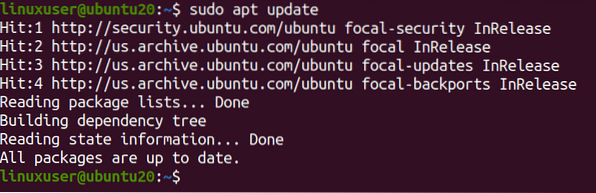
Paso 6: instala Spotify
Luego, instale Spotify escribiendo el siguiente comando:
$ sudo apt install spotify-cliente
Puedes presenciar que Spotify está instalado.
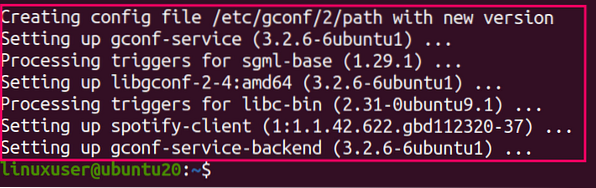
Puede iniciarlo buscando "Spotify" en el menú de la aplicación.
Conclusión
Entonces, estas fueron las dos formas diferentes pero mejores y más fáciles de instalar Spotify en Ubuntu 20.04 LTS.
 Phenquestions
Phenquestions


